楽天RPP広告とは?設定方法から押さえておきたい設定のコツまで解説!

楽天RPP広告とは、「楽天市場の検索結果一覧の最上部に広告が表示されるクリック課金型の広告」です。楽天市場の広告の中でも、ROAS(広告費用対効果)がかなり高く、楽天市場で売上をつくるためには最重要な広告です。一方で「調整の手間がかかる」というマイナス部分があります。
本記事では、これまで500社以上、年間広告運用金額10億円以上のRPP広告の運用支援をしてきた実績を持ち、ECPROというRPP広告の自動調整システムを提供している弊社が、基礎から具体的な設定手順、調整例までノウハウを惜しみなく盛り込み、徹底的に解説していきます。


Contents
楽天市場のRPP広告とは?
楽天の RPP広告(Rakuten Product Partnership広告) とは、簡単に言うと「楽天市場内で表示されるリスティング広告」のことです。Google検索で表示される広告の“楽天市場版”と考えるとわかりやすいでしょう。
楽天RPP広告の表示場所
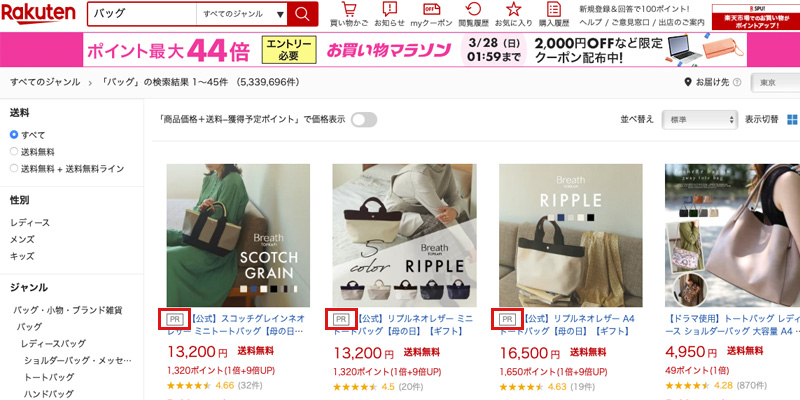
商品名の前に「PR」と表示されている商品がRPP広告です。
PCからだと最上列に5枠、スマートフォンでは上から7枠がRPP広告枠となり、キーワードに対して適切な商品が表示されるような仕組みとなっています。また、検索結果の他にもジャンルからの流入ページ、トップページから階層を下ったページにも同様に表示されます。
楽天RPP広告の課金方法
- クリック課金型広告:1クリック10円~(上限CPC設定は最低20円)
- 出稿最低予算:月5,000円~
RPP広告はクリック課金型広告です。クリックされた分だけ費用が発生します。クリック単価は自分で設定するため、無駄な費用を支払わずに済みます。最低予算は月5,000円となっており、低額から始めることが可能です。
楽天RPP広告の設定の仕組み
楽天RPP広告はキャンペーンCPC、商品CPC、キーワードCPCで構成されています。
各CPCの説明は以下の通りです。
- キャンペーンCPC:商品CPC、キーワードCPCを設定していない場合に設定されるCPCです。
- 商品CPC:商品ごとに設定するCPCです。
- キーワードCPC:各商品に設定できるキーワードに設定するCPCです。
CPC設定の優先順位は、「キーワードCPC>商品CPC>キャンペーンCPC」となっています。
それぞれのCPCを最適な値に調整することで、売上とROASの最大化を目指します。
楽天RPP広告の設定がなぜ重要か?
楽天市場で売上を伸ばすためには、まず多くのお客様に商品ページを見てもらうことが欠かせません。
楽天市場へのアクセスの約40%は検索経由であり、検索結果で上位に表示されることが販売成功のカギを握ります。
ところが、新しく出品した商品や販売実績の少ない商品は、自然検索では上位に表示されにくい傾向があります。ここで効果を発揮するのが 楽天RPP広告 です。
RPP広告を活用することで、楽天市場内の検索結果やカテゴリーページで、自社商品を上位に表示させることが可能になります。これにより、商品ページの閲覧数が増え、購入機会を大幅に高めることができます。さらに、RPP広告によってアクセス数や販売実績を積み上げることで、楽天市場の自然検索順位も向上しやすくなります。
楽天の検索アルゴリズムは販売実績を重視するため、RPP広告を活用して売上実績を作ることが、自然検索での上位表示につながります。
楽天 RPP広告の設定はどうすればいいの?
具体的にどのようにRPPを設定するのか?設定時の注意点は何か?といったことを以下の流れで設定していきます。
【楽天RPP広告の設定手順】
- プロモーションメニューの表示
- キャンペーンの新規登録
- 商品・キーワードの設定
- 除外商品の設定
①プロモーションメニューの表示
RPP広告の設定はRMSの左メニューより、
広告・アフィリエイト・楽天大学>1 広告(プロモーションメニュー)>検索連動型広告(RPP)に進みます。
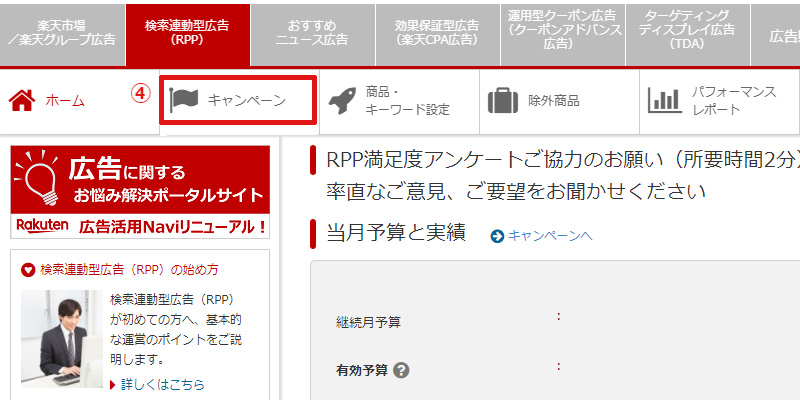
②キャンペーンの新規登録
キャンペーンメニューより「新規登録」を選択します。
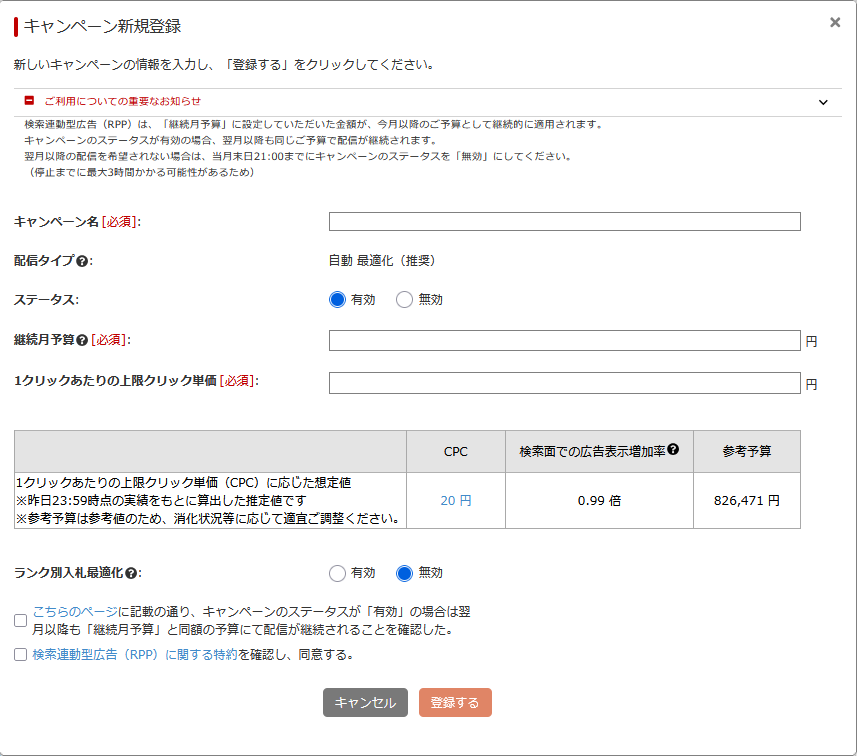
- キャンペーン名:内部管理用の名前です。設定する商品名や設定した日付などを入れましょう。
- ステータス:すぐ始める場合は「有効」にチェックをいれてください。設定後に随時変更可能です。
- 継続月予算:ここに入力した金額は今月以降も継続的に適用されます。こちらも後から変更できます。
- 1クリックあたりの上限クリック単価:1クリック当たりの単価を入力してください。最低20円から設定ができます。
- ランク別入札最適化:ユーザーの会員ランク別にCPCを最適化して入札します。最適化の範囲は最低-100%から最大+100%ですが、CPC単価の上限値と下限値は変更されません。最適化後に上限値または下限値を超える場合は、それぞれの上限値または下限値が適用されます。
予算については随時変更可能ですので最初は少額を設定しておき、予算に応じて金額を上げていくのが良いでしょう。ただし予算を消化してしまうと広告が停止し、再開するまで数時間かかります。
CPCはまずは最低金額で設定し、広告が表示されるか確認しましょう。
表示される枠数が決まっています(PCの場合は5商品、スマートフォンの場合は7商品)ので他社がすでに自社の設定金額以上で表示枠数分が登録されている場合は表示されません。
キャンペーン設定についてさらに知りたいという方は以下記事をご参照ください。
③商品・キーワードの設定
上記の状態でも広告は表示されますが、どのキーワードで検索された場合に表示されるかは「商品名」「商品ページ内テキスト」から楽天のAIが判断し表示します。キーワードを指定したい場合は「商品・キーワード設定」を行います。
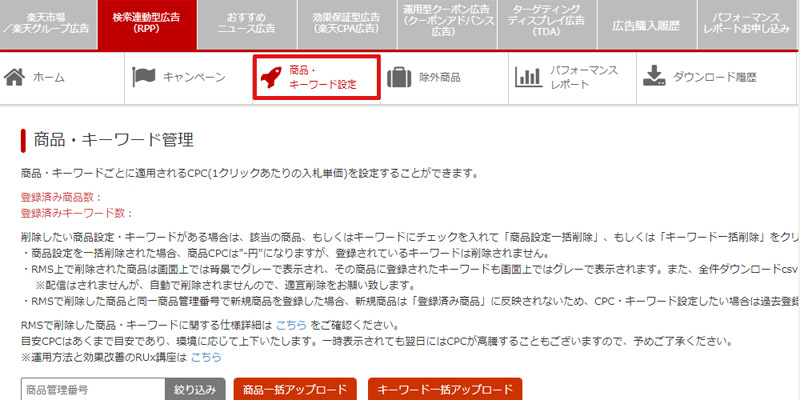
まずは「商品」を指定し、その商品に「キーワード」を登録します。
キーワードを指定する場合、CPCは40円からとなります。
こちらもすでに同じキーワードで他社が登録済みで枠が空いていない場合は表示されません。
CPC単価の高い順から表示されますので、他社より高い位置に表示したい場合は単価を上げる必要があります。
登録する際に「目安のCPC単価」が表示されますので、それ以上の単価を設定しないと表示されない可能性が高くなります。
①楽天RPP広告の目安CPCとは
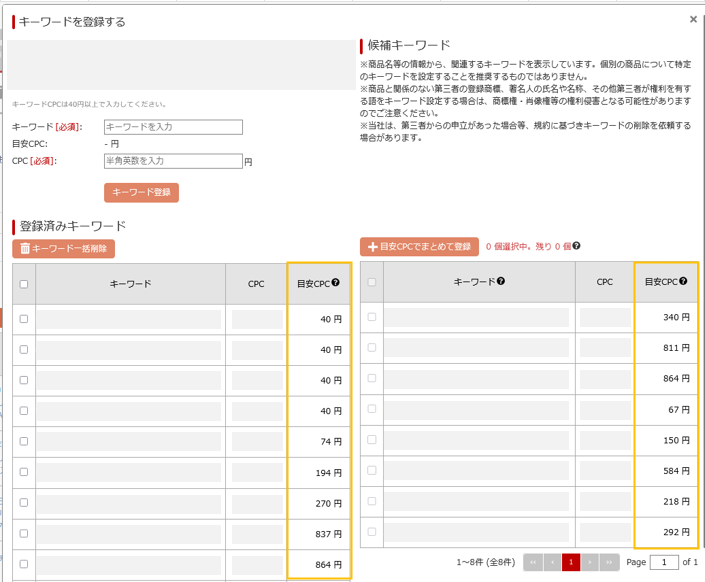
キーワードを設定する際にキーワードごとに「目安CPC」というものが表示されるようになっています。「目安単価」はこれくらいのCPC単価にすれば表示される可能性が高くなりますといった指標です。以下で、目安単価がどのようにして算出されているのかを説明していきます。目安単価のロジックを理解して、目安単価を下げる方法を考える材料としてください。
②楽天RPP広告のCPC単価の上限値について
CPC単価の上限値は以下の通りです。
- キャンペーンCPC単価:10円~10,000円
- 商品CPC単価:10円~10,000円
- キーワードCPC単価:40円~10,000円
高額入札によりROASが低下する可能性があるため、パフォーマンスレポートで効果を見ながら、CPC単価を調整することが必要です。
③商品・キーワードCPCの設定対象商品を登録する
対象商品を新規登録することで、CPCの設定が可能となります。対象商品の設定方法は2つあります。
1つは管理画面の「新規登録」ボタンから登録する方法で、もう1つは「一括アップロード」ボタンから登録する方法です。
1|対象商品を「新規登録」ボタンから登録する
1-1.「新規登録」ボタンをクリックします。
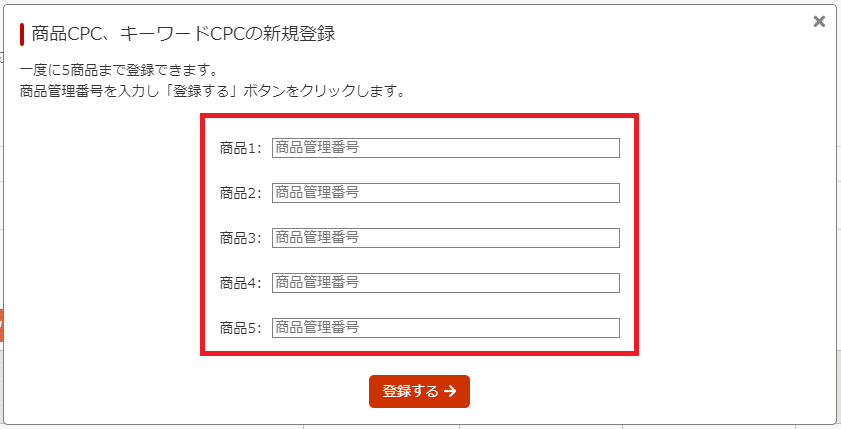
商品管理番号を使って、一度に5商品まで設定可能です。
1-2.商品管理番号を入力し、「登録する」ボタンをクリックすると、対象商品の商品CPC・キーワードCPCの設定画面に遷移します。
商品CPCは10円以上10,000円以下で設定でき、数字を入力し、Enterボタンを押すと設定されます。キーワードCPCは対象キーワードを入力し、それぞれについてCPCを入力すると設定されます。設定が完了したら、右上の「×」ボタンをクリックすると、「商品・キーワード設定」画面一覧に設定した商品が表示されます。
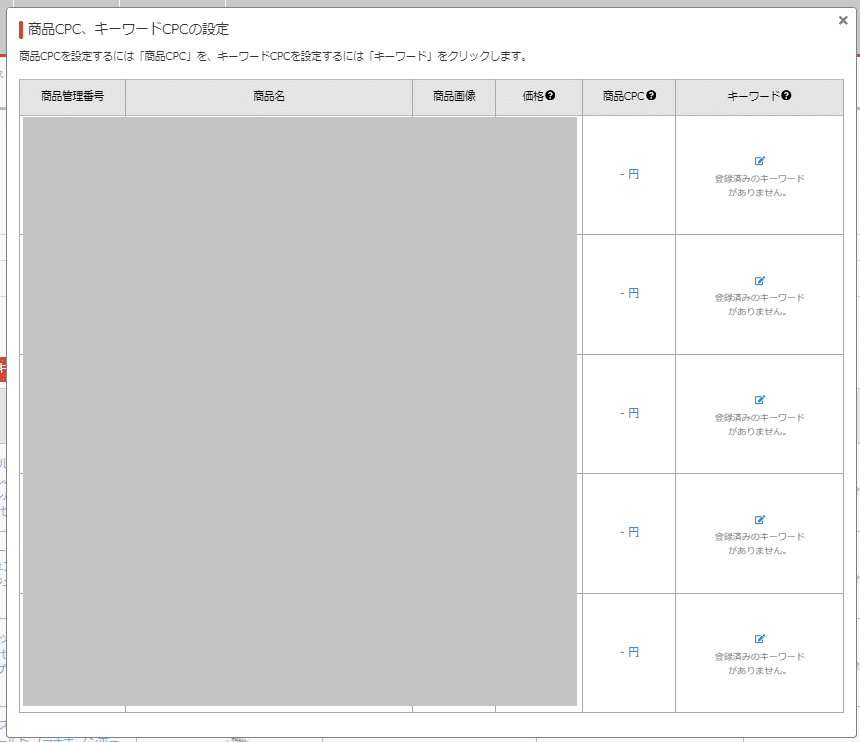
2|「一括アップロード」から登録する
次に一括アップロードから登録する方法です。「新規登録」から登録する方法を読んで感じた方もいらっしゃるかもしれませんが、「新規登録」ボタンからは「5商品」しか登録できません。商品数が多く、時間がかかってしまうという方のために「一括アップロード」登録があります。
「一括アップロード」を使えば、文字通り大量の商品があっても、一括でアップロード可能です。
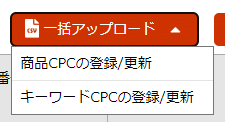
2-1.商品CPCを登録する
「一括アップロード」ボタンをクリックすると、「商品CPCの登録/更新」、「キーワードCPCの登録/更新」というメニューが表示されます。ここでは「商品CPCの登録/更新」の説明をしていきます。「商品CPCの登録/更新」をクリックしてください。
「サンプルフォーマットはこちら」ボタンをクリックすると、一括アップロード用のcsvファイルをダウンロードできます。
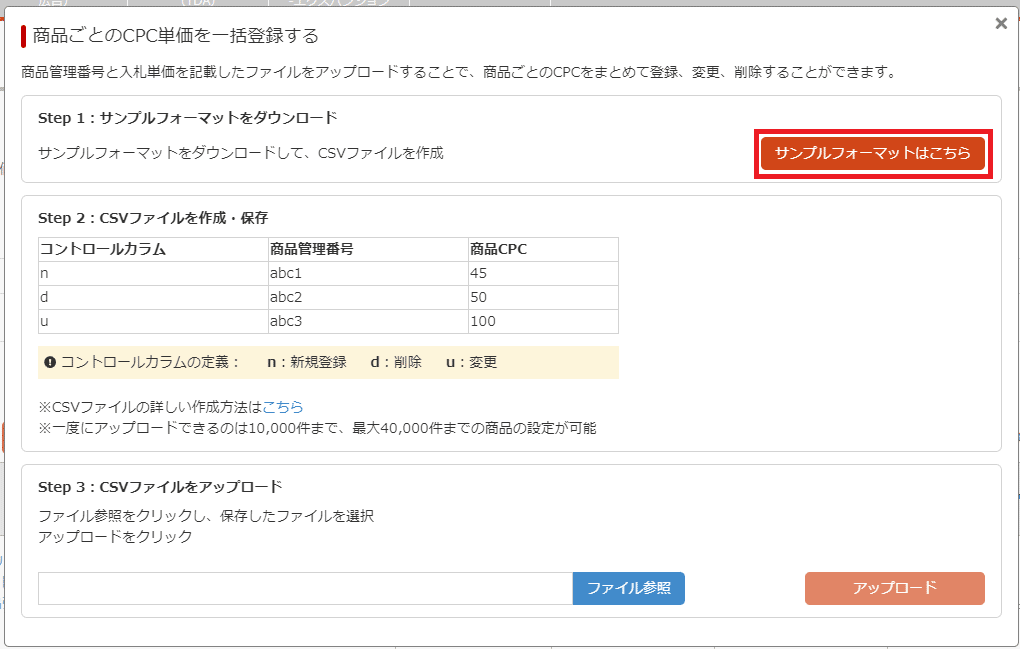
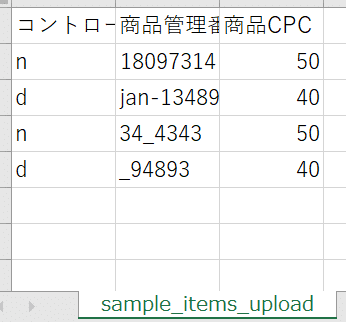
サンプルフォーマットには、左から「コントロールカラム」、「商品管理番号」、「商品CPC」が表示されています。「商品管理番号」、「商品CPC」には設定したい商品の商品管理番号と商品CPCを設定すれば良いです。
【ポイント】
商品管理番号は、RMSのサイドメニューの「店舗設定」>「商品管理」>「商品一覧・登録」>「CSVダウンロード」>「全項目」の「ダウンロード」から一括でcsvファイルをダウンロードできます。全商品をまずはRPP広告の対象にしてしまう場合は、そのまま貼り付ければいいので、便利です。
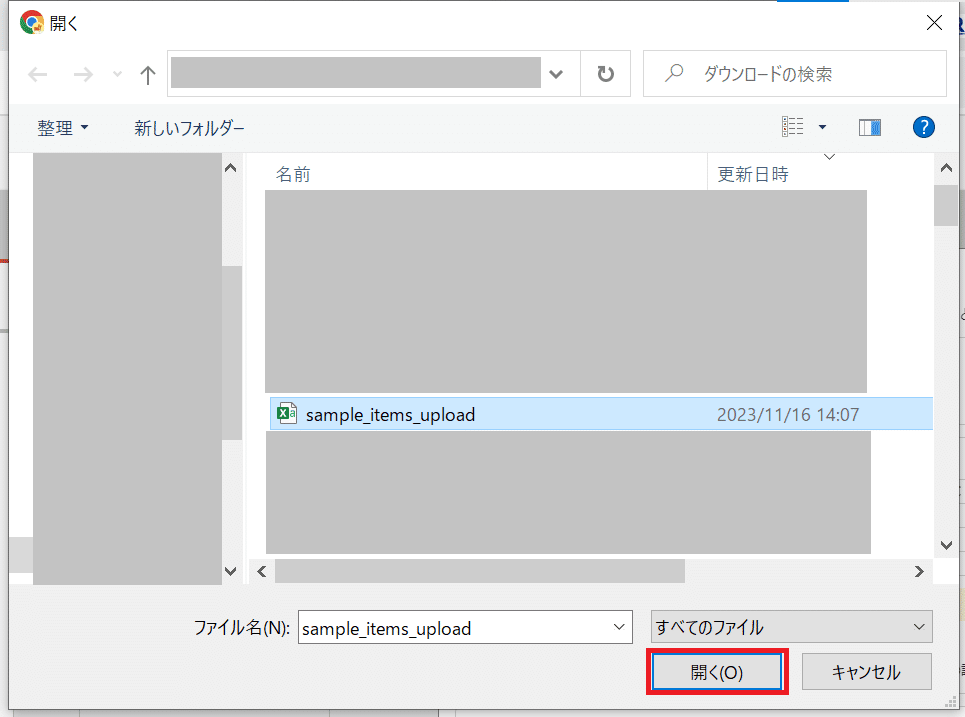
問題は、「コントロールカラム」です。「コントロールカラム」では、同じ行の商品を新規登録するのか、削除するのか、CPCを更新するのか、という指示をシステムに出せます。
新規登録する場合は「n」、削除する場合は「d」、CPCを更新する場合は「u」と入力します。
まれに意図せず「d」と入力して、データを削除してしまう方がいるので、注意が必要です。
2-2.作成したcsvファイルをアップロードする
「ファイル参照」ボタンをクリックすると、アップロードしたいファイルを選択する画面になります。作成したcsvファイルを選択して、「アップロード」ボタンをクリックすると新規登録もしくは更新完了です。
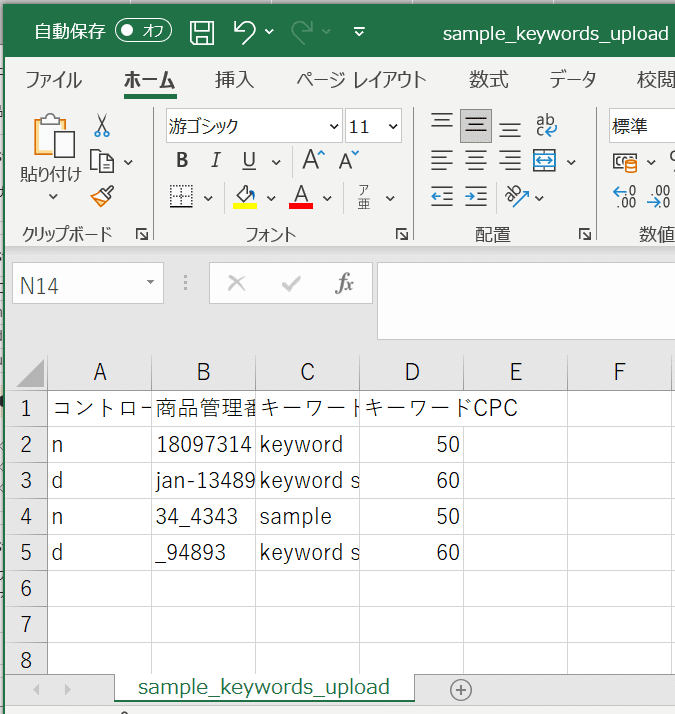
キーワードCPCについては、商品CPCと設定方法がほとんど同じため、詳細な説明は割愛いたします。商品CPC設定との唯一の違いは作成するcsvファイルのレイアウトです。
商品CPCのcsvファイルは、左から「コントロールカラム」、「商品管理番号」、「商品CPC」が表示されていますが、キーワードCPCは、左から「コントロールカラム」、「商品管理番号」、「キーワード」、「キーワードCPC」が表示されています。
理由は1商品あたり10キーワードまで設定できるからです。登録時は「商品管理番号」と「キーワード」を設定するようにしましょう。
キーワード設定についてさらに知りたいという方は以下記事をご参照ください。
④除外商品の設定方法
基本的にはRPP広告は全商品が対象となってしまうため、対象にしたくない商品は「除外商品」として登録します。登録商品が100商品あり5商品だけ対象にしたい場合は残りの95商品を除外商品に登録する必要があります。
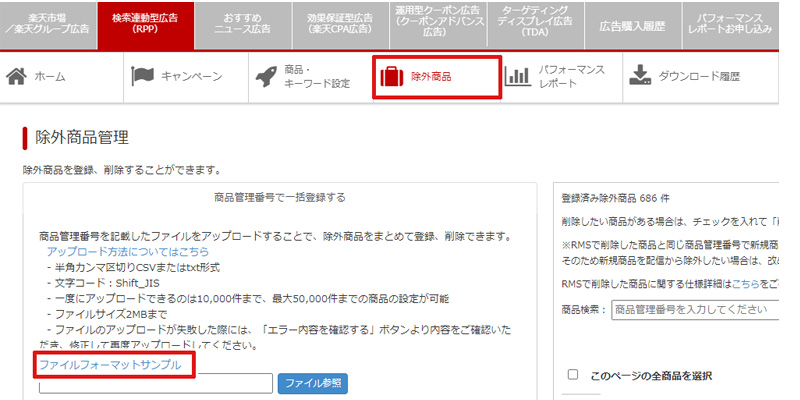
登録はCSVファイルで行います。
「ファイルフォーマットサンプル」からCSVファイルをダウンロードし、商品番号を入力してアップロードします。こちらで入力する番号は「商品管理番号(商品URL)」の方です。
こちらで基本の設定は完了です。24時間以内に広告が表示されます。
楽天市場のバナー広告と違い、事前に広告購入などの申請は不要です。
除外設定についてさらに詳細を知りたい、という方は以下記事をご参照ください。
楽天 RPP広告の自動最適化とは?
RPP広告は自動最適化に11月から完全移行となっております。
これまでは設定したCPCが固定となり、配信されていましたが、自動最適化配信リリース後は上限クリック単価を設定する方法に変更されます。
| 項目 | 自動最適化機能リリース前 | 自動最適化機能リリース後 |
| 設定CPC | 固定クリック単価(CPC) | 上限クリック単価(CPC) |
| 最低入札クリック単価(CPC) (キャンペーン/商品) | 10円 | 10円 |
| 上限クリック単価(CPC) (キャンペーン/商品) | ー | 20円~ |
| 請求されるCPC | 設定CPC(固定単価)と同額 例:10円~ | 上限CPCまでの反映 例:10円~20円 |
RPP広告の自動最適化機能について詳細に知りたいという方は以下記事をご参照ください。
楽天 RPP広告 設定時の注意すべきことは?
RPP広告運用時に、注意すべき点があります。以下をご確認ください。
①RPP広告の除外商品を設定する
RPP広告では設定すると登録している「全商品」が対象となります。対象にしたくない商品がある場合は「除外商品」を登録します。
除外商品登録を行った後に登録した商品、倉庫にあった商品を表示させた場合も広告対象となります。
対象にしたくない場合は追加で除外登録をする必要があります。
②RPP広告が設定されている商品の在庫を確認する
在庫切れの商品は表示されませんが、1点でも在庫があれば表示されます。
例えばカラー展開が5色ありそのうち4色が在庫切れの場合、購入に至る可能性が低くなりますので在庫が豊富にある商品に差し替えるなどの対応が必要です。
③広告予算の設定金額と消化を毎日必ず確認する
「継続月予算」を少なめに設定している場合は途中で消化してしまう可能性がありますので注意が必要です。
常に設定している予算を把握しておくようにしましょう。
楽天 RPP広告の目的別運用方法
店舗の商品数や売れ筋形態によって、目的を変えて運用していきましょう。
【RPP広告の目的別配信手順】
- ROASを最適化する場合
- ROASを多少無視しても、掲載順位を上げたいが、予算は比較的抑えたい場合
- スマホの掲載結果にのみ表示させる場合
- 検索結果上位の面にできるだけ表示させる場合
- イベント時に売上を取りにいく場合
ROASを最適化する場合
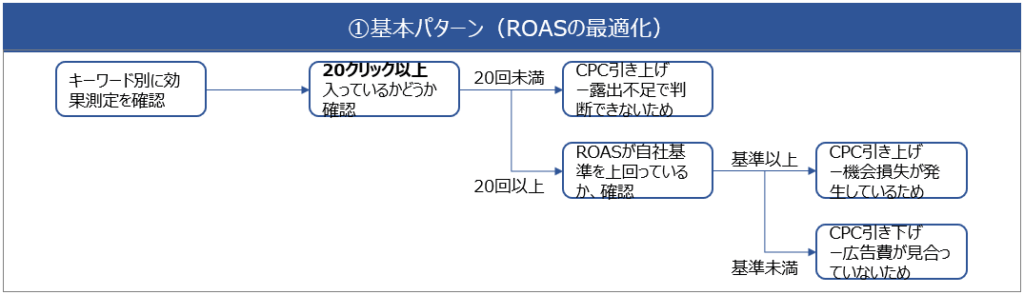
一番多くの調整ニーズは、ROASを自社が定める数値以上にして配信したいというニーズだと思います。
ROASを最適化するには、図の通り以下の手順でCPCを調整する方法が有効です。
【調整手順】
- 商品・キーワード別に効果測定を確認
- クリック数が20クリックを超えているか確認(クリック数については、店舗や商品、状況によって異なりますので、あくまで目安としてください)
- クリック数が基準に満たない場合は、CPCを引き上げます。
- クリック数が基準を超えている場合、本来は売上があがっているという仮定の下、ROASが自社の基準を宇和待っているか確認します。
- ROASが基準を上回る場合は、CPCを引き上げてさらなる売上獲得を狙い、ROASが基準を下回る場合は、CPCを引き下げてROAS向上を狙います。
ROASを多少無視しても、掲載順位を上げたいが、予算は比較的抑えたい場合
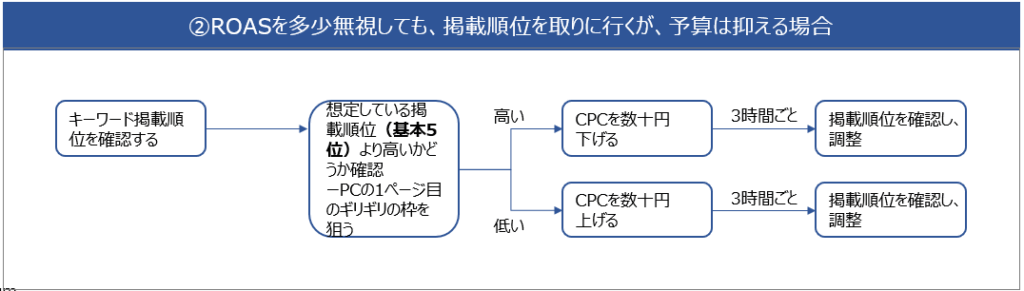
掲載結果上位には表示したいが、できるだけ予算を抑えたいという場合は、掲載順位に表示されるCPCを見極めつつ、刻々と変わる表示順位に合わせていく必要があります。
【調整手順】
- キーワード別に掲載順位を確認
- 掲載したい掲載順位より高いかどうか確認する(掲載順位は高いほうがクリック率が高いですが、表示に必要なCPCも高くなります)
- 掲載順位が想定よりも低い場合は、CPCを引き上げ、順位が高い場合はCPCを引き下げます
- 検索結果上位に表示するために必要なCPCは多い時で15分に一回変更されると言われているため、最低でも3時間に一回は確認するとよいです。
スマホの掲載結果にのみ表示させる場合

RPP広告の掲載枠数は決まっているため、掲載順位5位までは、PCとスマホ両方に表示され、6、7位はスマホのみに表示されます。売上のほとんどを占めるスマホのみに表示させたい場合は、6、7位を狙っていくのが良いでしょう。
【調整手順】
- キーワード別に掲載順位を確認
- 掲載したい掲載順位(6、7位)より高いかどうか確認する(掲載順位は高いほうがクリック率が高いですが、表示に必要なCPCも高くなります)
- 掲載順位が想定よりも低い場合は、CPCを引き上げ、順位が高い場合はCPCを引き下げます
- 検索結果上位に表示するために必要なCPCは多い時で15分に一回変更されると言われているため、最低でも3時間に一回は確認するとよいです。
検索結果上位の面にできるだけ表示させる場合
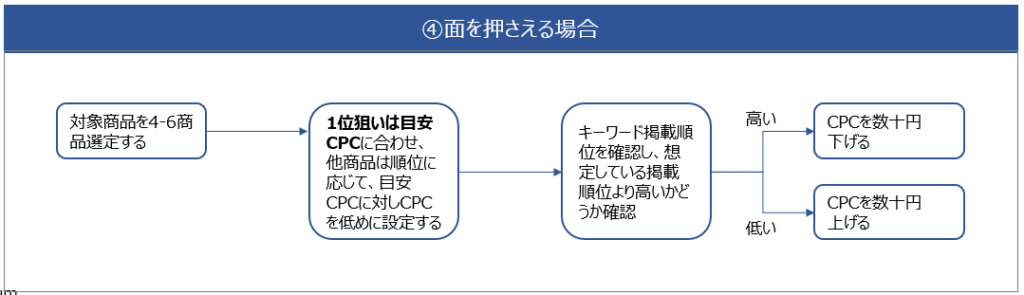
例えば、自社商品のブランド名では、検索結果をすべて自社商品で埋めておくことで、卸先に売上が流れないようにしたいといった際に実施する方法です。すべてを目安CPCに合わせることでも実現できますが、目安CPCが掲載順位1位に表示されやすいCPCのため、目安CPCよりも低い金額を入札することで、自社商品同士でカニばらずに検索面を押さえることが可能です。
【調整手順】
- キーワード別に表示させたい商品を5-7商品選定します。
- 自社商品内で1位に表示したい商品は目安CPCに合わせ、2、3、4位と表示させたい掲載順位が低いほど目安CPCより低いCPCで設定します。
- 検索結果を自社商品で埋められているかどうか確認し、調整します。
- 検索結果上位に表示するために必要なCPCは多い時で15分に一回変更されると言われているため、最低でも3時間に一回は確認するとよいです。
イベント時に売上を取りにいく場合
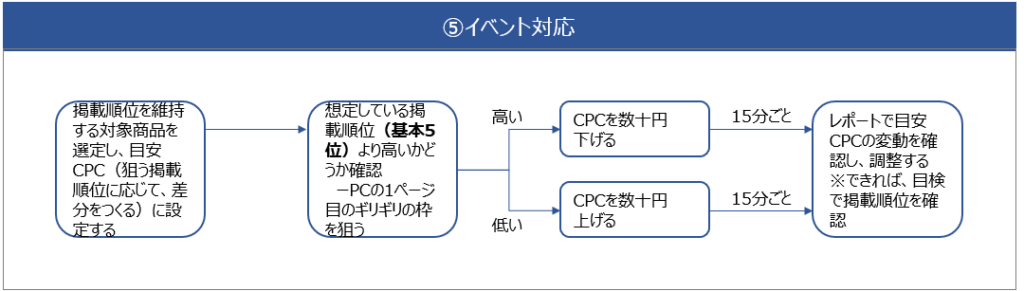
イベント期間中は一番売上があがる可能性が高いため、できるだけ検索結果上位に表示させ続けられるように調整します。
【調整手順】
- キーワード別に表示させたい商品を5-7商品選定します。
- 掲載したい掲載順位より高いかどうか確認する(掲載順位は高いほうがクリック率が高いですが、表示に必要なCPCも高くなります)
- 掲載順位が想定よりも低い場合は、CPCを引き上げ、順位が高い場合はCPCを引き下げます
- 検索結果上位に表示するために必要なCPCは多い時で15分に一回変更されると言われているため、最低でも1時間に一回は確認できるとよいでしょう。
RPP広告の調整のポイントをより詳細に整理しておりますので、こちらの記事もご参照ください。
楽天 RPP広告の攻略まとめ
最後に、ご説明したRPP広告を活用して売上を伸ばすための攻略法をまとめました。
- RPPはモール内のリスティング広告
- 設定はRMSのプロモーションメニューから可能
- 基本的に全商品対象となり、除外商品の登録が必要
- 商品別の設定が可能(キーワードやクリック単価など)
- 狙ったキーワードの設定CPCの調整が大切
- 広告効果をあげるには効果測定レポートを見るのが重要
- 主に効果測定レポートで見るべきは効果を押し下げている商品あるいはキーワードに対しての対策が必要
RPP広告を積極的に活用し、売上アップにつなげていきましょう!



株式会社Proteinum 代表取締役






